Oprava: Chyba DirectDraw pri hraní hier v systéme Windows 10
Rôzne / / August 04, 2021
Reklamy
V poslednej dobe údajne veľa používateľov systému Windows 10 tvrdí, že pri spúšťaní hier došlo k chybe DirectDraw. Dokonca aj pri otváraní graficky náročného softvéru nakoniec ich systém zobrazí chybu DirectDraw Error s príslušnými kódmi.
Obsah stránky
-
1 Ako opraviť chybu „DirectDraw Error while playing games in Windows 10“?
- 1.1 Oprava 1: Zaistite, aby boli DirectDraw a Direct3D zapnuté:
- 1.2 Oprava 2: Skontrolujte, či používate najnovšiu verziu DirectX:
- 1.3 Oprava 3: Konfigurácia kompatibility rozlíšenia obrazovky:
- 1.4 Oprava 4: Aktualizácia ovládača grafickej karty
Ako opraviť chybu „DirectDraw Error while playing games in Windows 10“?
Situácia môže byť veľmi frustrujúca; je to však riešiteľné a pre to isté je k dispozícii dostatok opráv. Ak aj vy máte rovnaké problémy, vyskúšajte opravy uvedené v tomto článku nižšie a počas hrania hier v systéme Windows 10 sa zbavte chyby „DirectDraw Error“. Poďme sa naučiť, ako:
Oprava 1: Zaistite, aby boli DirectDraw a Direct3D zapnuté:
Primárnou úlohou DirectDraw je ovládať jednotky displeja prostredníctvom nastavenia rozlíšenia a vlastností. Ďalej tiež umožňuje aplikáciám (hrám) priamy prístup do pamäte videa.
Naproti tomu Direct3D je trojrozmerné grafické aplikačné programové rozhranie, na ktoré si zvykne pri vytváraní alebo ničení ďalších objektov Direct3D (ak existujú) vykreslite 3D obrázky na povrch DirectDraw použité).
Reklamy
Teraz je nevyhnutné zabezpečiť, aby boli zapnuté programy DirectDraw aj Direct3D. Za to
- Najskôr prejdite na vyhľadávací panel na pracovnej ploche a zadajte „dxdiag, ” a kliknite na príslušný výsledok vyhľadávania. Otvorí sa Diagnostický nástroj DirectX na obrazovke vášho systému.
- Na Okno diagnostického nástroja DirectX, prejdite na Karta Zobraziť z vertikálneho menu.
- Nižšie Funkcie DirectX, skontrolujte, či sú možnosti Zrýchlenie DirectDraw a Direct3D akcelerácia sú povolené alebo nie. Ak Povolené, potom tu končí FIX 1. Ak je však uvedený stav ako zdravotne postihnutý, postupujte podľa nasledujúcich krokov:
- Spustite BEH výzvu stlačením OKNÁ + R spolu napíš „appwiz.cpl ” do prázdneho textového poľa a potom kliknite na Ok.
- Teraz na Okno Programy a funkcie, klikni na Zapnite alebo vypnite funkcie systému Windows v ponuke na ľavom paneli.
- V nasledujúcom riadku vyhľadajte príslušnú možnosť Legacy Components zo zoznamu, začiarknite políčko umiestnené pred ním a potom rozšíriť to isté.
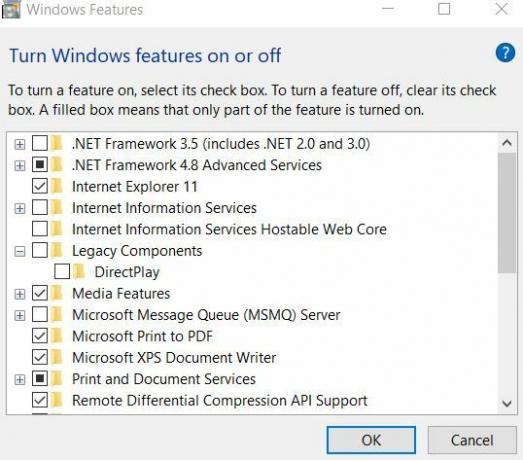
- Začiarknite políčko pred možnosťou DirectPlay tiež.
- Kliknite na Ok na uloženie zmien.
- Nakoniec otvorte príslušný program a skontrolujte, či je chyba DirectDraw vyriešená alebo nie.
Oprava 2: Skontrolujte, či používate najnovšiu verziu DirectX:
Chyba DirectDraw počas hrania hier v systéme Windows 10 sa môže tiež spustiť, ak je používaná verzia DirectX stará, poškodená alebo chýba. Pretože DirectX je súčasťou Microsoft Windows, všetky jeho aktualizácie sa zavádzajú iba prostredníctvom Windows Update. Pred hľadaním najnovšej aktualizácie pre Windows skontrolujte, ktorá verzia DirectX je vo vašom systéme spustená. Za to
- Najskôr prejdite na vyhľadávací panel na pracovnej ploche a zadajte „dxdiag ” a kliknite na príslušný výsledok vyhľadávania. Otvorí sa Diagnostický nástroj DirectX na obrazovke vášho systému.
- Teraz pod Karta Systém, vyhľadajte verziu DirectX. Najnovšiu verziu DirectX môžete vyhľadať v službe Google. Ak používate najnovšiu verziu, potom tu končí FIX 2. Ak nie, postupujte podľa nasledujúcich krokov:
- Otvor Okno Nastavenia a prejdite na Aktualizácia a zabezpečenie.

- Tu v ponuke na pravom paneli kliknite na ikonu Skontroluj aktualizácie tab.
- Nainštaluje sa všetky dostupné aktualizácie pre Windows 10, vrátane aj DirectX.
- Po dokončení reštartujte systém, otvorte príslušný program a skontrolujte, či sa chyba DirectDraw pri hraní hier v systéme Windows 10 vyriešila alebo nie.
Oprava 3: Konfigurácia kompatibility rozlíšenia obrazovky:
Nekompatibilné rozlíšenie obrazovky môže viesť k chybe DirectDraw v systéme Windows 10. Tu by teda v tomto prípade pomohla konfigurácia kompatibility rozlíšenia obrazovky. Za to
- Najskôr kliknite pravým tlačidlom myši na hru (ktorá vás vedie k uvedenej chybe) a potom vyberte podponuku Vlastnosti možnosť.
- Na Okno Vlastnosti, prejdite na Karta Kompatibilita z vertikálneho menu a potom začiarknite políčko pred možnosťou Beží v rozlíšení obrazovky 640 x 480.
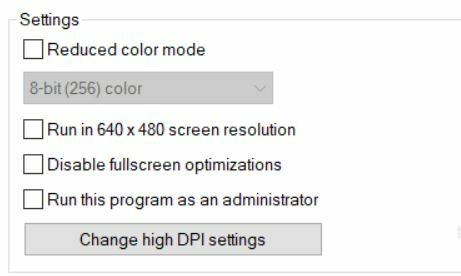
- Nakoniec kliknite na Podať žiadosť a potom Ok.
- Po dokončení otvorte príslušný program a skontrolujte, či sa chyba DirectDraw pri hraní hier v systéme Windows 10 vyriešila alebo nie.
Oprava 4: Aktualizácia ovládača grafickej karty
Poškodený, zastaraný alebo chýbajúci ovládač grafickej karty môže tiež spôsobiť chybu DirectDraw v systéme Windows 10. Na vyriešenie situácie je vhodné aktualizovať ovládač grafickej karty. Za to
- Spustite BEH výzvu stlačením OKNÁ + R spolu napíš „devmgmt.msc ” v prázdnom dialógovom okne a potom kliknite na Ok.
- Teraz na Správca zariadení okno, rozbaľte túto možnosť Ovládač displeja.
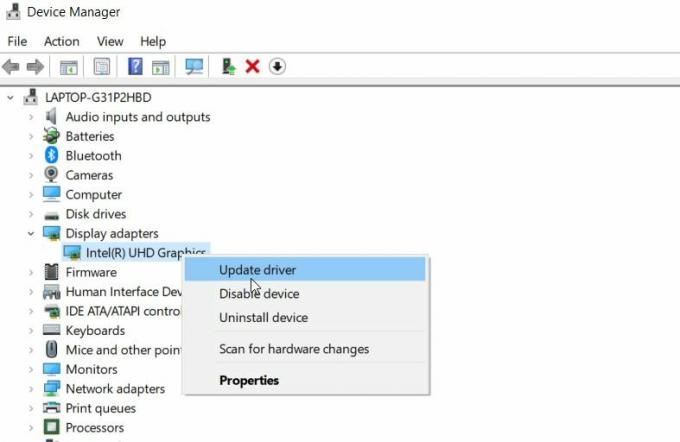
- Kliknite pravým tlačidlom myši na ovládač z rozbalenej ponuky a kliknite na príslušnú možnosť Aktualizujte ovládač.
- V nasledujúcom riadku kliknite na túto možnosť Automaticky vyhľadajte aktualizovaný softvér ovládača. Dokončite postup podľa pokynov na obrazovke.
- Po dokončení znova spustite program / hru, ktorá ukazuje, že sa jedná o chybu DirectDraw, a skontrolujte, či bola vyriešená.
Toto sú najlepšie 4 opravy, ktoré pomohli mnohým trpiacim používateľom zbaviť sa chyby DirectDraw pri hraní hier v systéme Windows 10. Všetky opravy uvedené v zozname vyššie sú pomerne jednoduché a na ich vykonanie sú potrebné iba základné počítačové znalosti.
Reklamy
Na aktualizáciu ovládača v 4. oprave však môžete použiť aj akýkoľvek nástroj na automatickú aktualizáciu ovládača od iného výrobcu a ušetriť tak celý manuálny proces. Nástroje na automatickú aktualizáciu ovládačov rozpoznajú váš systém a podľa potreby nájdu správny ovládač. Ak máte akékoľvek otázky alebo pripomienky, napíšte si komentár do poľa pre komentár nižšie.
Technológie reklamy veľa zmenili spôsob, akým človek rieši každodennú činnosť. Predstavenie…
Reklamy V tomto článku vám ukážeme možnosti, ktoré môžete urobiť, keď nastavenia zostanú…
Reklamy Na tejto stránke s vami zdieľame najnovšiu verziu aplikácie Fotoaparát Google pre Cubot Note 20 Pro.…



